Este archivo de video no se puede reproducir. Código de error 224003 (corrección)
Actualizado en enero de 2024: Deje de recibir mensajes de error y ralentice su sistema con nuestra herramienta de optimización. Consíguelo ahora en - > este enlace
- Descargue e instale la herramienta de reparación aquí.
- Deja que escanee tu computadora.
- La herramienta entonces repara tu computadora.
A veces, al intentar reproducir un video en su navegador favorito, puede encontrar un código de error "Este archivo de video no se puede reproducir. Código de error 224003".Este no es un error común, sin embargo, puede ocurrir con los navegadores web populares (Google Chrome, Mozilla Firefox o Safari). Se sabe que este error ocurre con el reproductor JW, que es uno de los reproductores multimedia integrados más utilizados para los navegadores.
Si bien puede haber diferentes razones por las que se encuentra con este error, es importante averiguar el problema exacto antes de proceder a solucionarlo.Algunas de las principales razones que conducen a este error y evitan que el video se cargue son:
- Cuando otro proceso (como un archivo de música o reuniones en línea) se está ejecutando en su navegador, lo que impide que se cargue el video.
- Cuando hay un problema de red e Internet deja de funcionar.
- Cuando hay ciertas configuraciones de los navegadores que pueden bloquear el video.
- Debido a una extensión de terceros o un complemento que puede interferir con la reproducción de video.
- Cuando el navegador web está desactualizado y necesita ser actualizado.
- Cuando el antivirus de tu PC considera el vídeo como una amenaza y lo bloquea automáticamente.
Sin embargo, la buena noticia es que el error "Este archivo de video no se puede reproducir. Código de error 224003" se puede corregir.Aquí hay algunas posibles soluciones que pueden ayudarlo a resolver el problema.
Antes de proceder a probar las siguientes soluciones, verifique si la conexión a Internet funciona correctamente y también si el video se descargó de una fuente legítima.Si el problema ocurre en el navegador Safari, puede intentar reiniciar el navegador y puede ayudar a solucionar el problema a veces.Sin embargo, si estos trucos no solucionan el problema, continúe con las posibles soluciones a continuación.
Notas importantes:
Ahora puede prevenir los problemas del PC utilizando esta herramienta, como la protección contra la pérdida de archivos y el malware. Además, es una excelente manera de optimizar su ordenador para obtener el máximo rendimiento. El programa corrige los errores más comunes que pueden ocurrir en los sistemas Windows con facilidad - no hay necesidad de horas de solución de problemas cuando se tiene la solución perfecta a su alcance:
- Paso 1: Descargar la herramienta de reparación y optimización de PC (Windows 11, 10, 8, 7, XP, Vista - Microsoft Gold Certified).
- Paso 2: Haga clic en "Start Scan" para encontrar los problemas del registro de Windows que podrían estar causando problemas en el PC.
- Paso 3: Haga clic en "Reparar todo" para solucionar todos los problemas.
Método 1: deshabilitar complementos y extensiones/eliminar complementos y extensiones de Safari
Los complementos o extensiones son una de las principales razones por las que a veces puede tener problemas con el navegador y puede terminar viendo el error 224003.Las extensiones o los complementos en su mayoría vienen acompañados de bloqueadores de anuncios o algún software oculto que puede bloquear el video.Sin embargo, eliminar o deshabilitar las extensiones o los complementos puede ayudar a solucionar el problema.Siga los pasos a continuación:
Para Google Chrome
Paso 1: Abra Chrome y haga clic en los tres puntos verticales en la parte superior derecha para abrir el menú contextual.
Seleccione Más herramienta y luego Extensiones.
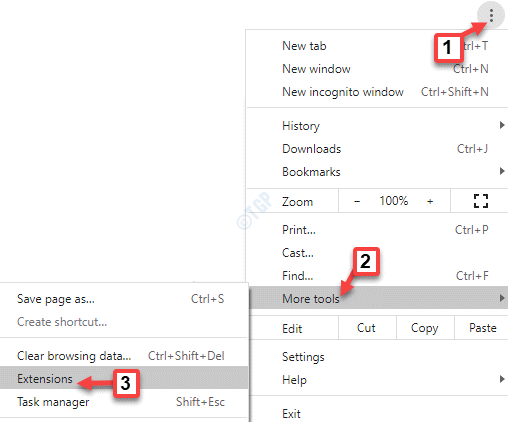
Paso 2: en la pantalla Extensiones, vaya a la extensión que desea deshabilitar o eliminar.
Puede mover el control deslizante hacia la izquierda para apagarlo o hacer clic en Eliminar para eliminar la extensión para siempre.
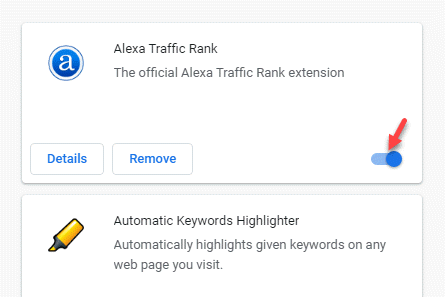
Vuelva a cargar su navegador Chrome e intente reproducir el video ahora.
Para el navegador Safari
Paso 1: Inicie el navegador Safari y navegue hasta la parte superior derecha de la ventana.
Aquí, haga clic en el ícono de ajustes (Mostrar un menú de configuración general de Safari) y seleccione Extensiones de Safari en el menú.
![]()
Paso 2: Ahora, seleccione la extensión y haga clic en Desinstalar para eliminarla de Safari.
Reinicie el navegador Safari y verifique si todavía ve el error 224003.
Método 2: desactivar la aceleración de hardware
La aceleración de hardware es una función utilizada por muchos navegadores para mejorar el rendimiento general.Esta característica ayuda a su CPU a transferir parte de su carga (tareas de carga y procesamiento de páginas) a la GPU de su computadora.Si bien mantenerlo activado puede ser útil para el rendimiento del navegador, a veces puede interferir con el proceso de reproducción de video.Por lo tanto, apagarlo puede ayudar a solucionar el problema de reproducción de video en los navegadores:
solución para cromo
Paso 1: Inicie el navegador Google Chrome y haga clic en la opción Personalizar y controlar Google Chrome (tres puntos verticales) y seleccione Configuración en el menú.
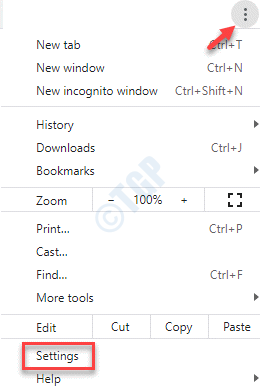
Paso 2: en la ventana Configuración, desplácese hacia abajo y expanda la sección Avanzado.
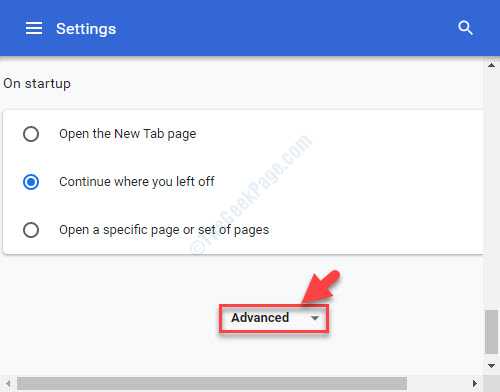
Paso 3: Ahora, desplácese hacia abajo y en la sección Sistema, desactive Usar aceleración de hardware cuando esté disponible.
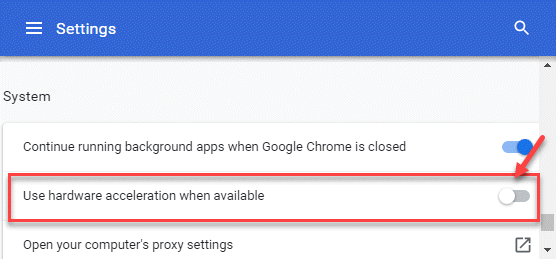
Ahora, reinicie el navegador Chrome y verifique si el video se está ejecutando ahora.
Solución para Firefox
Paso 1: abre Firefox, haz clic en Abrir menú de aplicaciones (tres líneas horizontales) en la parte superior derecha y selecciona Configuración.
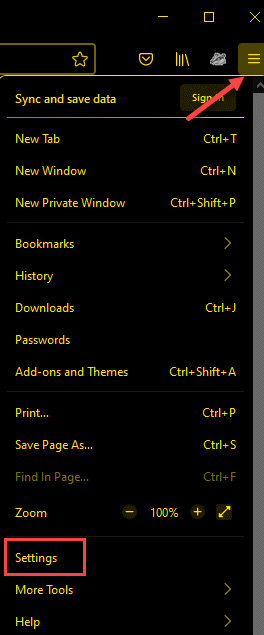
Paso 2: será redirigido a la página General.
Aquí, vaya al lado derecho de la ventana y en la sección Rendimiento, desmarque la casilla junto a Usar aceleración de hardware cuando no esté disponible.
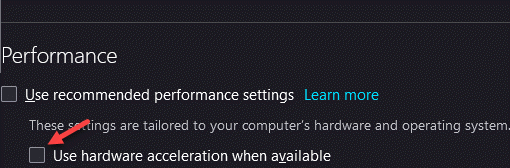
Ahora, cierra Firefox y vuelve a abrirlo.Ahora debería poder reproducir el video que arrojaba el error 224003.
Método 3: Borrar caché y datos de navegación
Su navegador monitorea y recopila los datos relacionados con sus pulsaciones de teclas y los almacena en forma de caché.El caché sigue creciendo con el tiempo y, si no los borra, pueden seguir acumulándose, lo que genera errores como "Este archivo de video no se puede reproducir. Código de error 224003".Del mismo modo, una gran cantidad de historial de navegación también puede ralentizar el rendimiento del sistema.Por lo tanto, asegúrese de eliminar el caché y el historial de navegación de sus navegadores a intervalos regulares.Así es cómo:
solución para cromo
Paso 1: abre Chrome y haz clic en los tres puntos verticales en la parte superior derecha de la pantalla.
Seleccione Configuración en el menú.
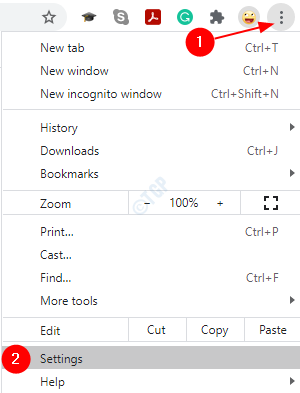
Paso 2: en la ventana Configuración, vaya a la sección Privacidad y seguridad.
Aquí, haga clic en Borrar datos de navegación.
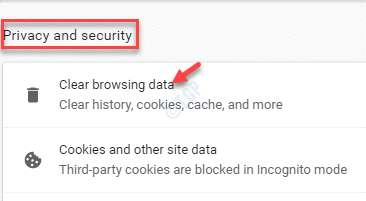
Paso 3: en la ventana Borrar datos de navegación, seleccione Historial de navegación e Imágenes y archivo en caché.
También puede optar por borrar las cookies y otros datos del sitio, el historial de descargas o los datos de la aplicación alojada.
Haga clic en Borrar datos para confirmar la acción.
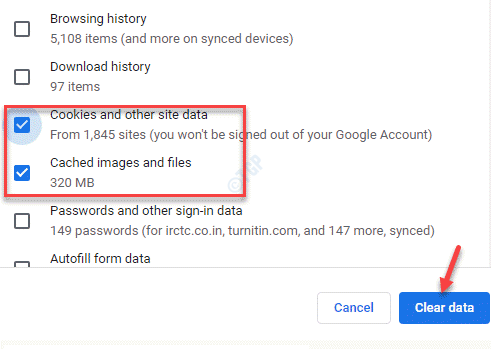
Esto toma un tiempo, así que espere hasta que todos los datos estén claros, reinicie su Chrome y ahora puede intentar reproducir el video.
Solución para Safari
Paso 1: Abra Safari y haga clic en el ícono de ajustes ubicado en la parte superior derecha del navegador.
Seleccione Preferencias en el menú.
![]()
Paso 2: en la ventana de Preferencias, seleccione la pestaña Privacidad.
Ahora, haga clic en Eliminar todos los datos del sitio web junto a Cookies y otros datos del sitio web.
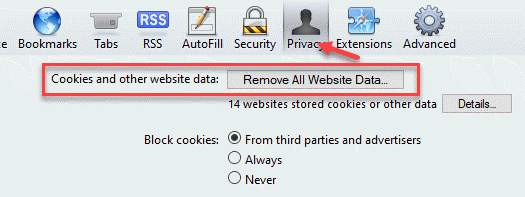
Paso 3: Ahora verá un mensaje de confirmación.
Presione el botón Quitar ahora para confirmar la acción.
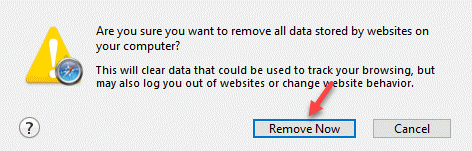
Una vez hecho esto, intente reproducir el video en su navegador Safari y el error no debería aparecer de ahora en adelante.
Método 4: actualice su navegador
Si su navegador no se actualiza automáticamente, bien puede ser la razón por la que se encuentra con el error 224003.Esta es una de las razones más comunes de tales errores.Por lo tanto, asegúrese de instalar la última versión de su navegador.Así es como puede actualizar su navegador:
para cromo
Paso 1: Inicie Google Chrome y haga clic en Personalizar y controlar Google Chrome (tres puntos verticales) en la parte superior derecha.
Seleccione Ayuda y luego Acerca de Google Chrome en el menú.
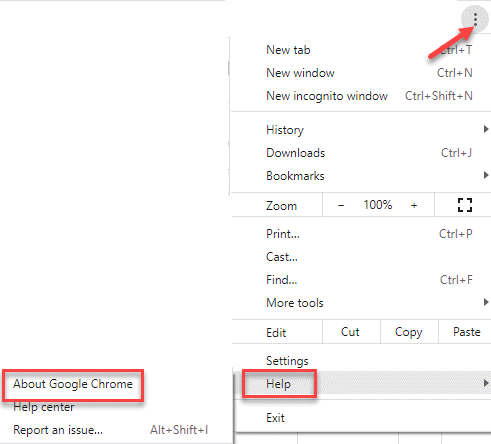
Paso 2: en la página de ayuda, en el lado derecho, notará que Google automáticamente comienza a buscar la última actualización.
Si hay alguna actualización disponible, la instalará automáticamente.
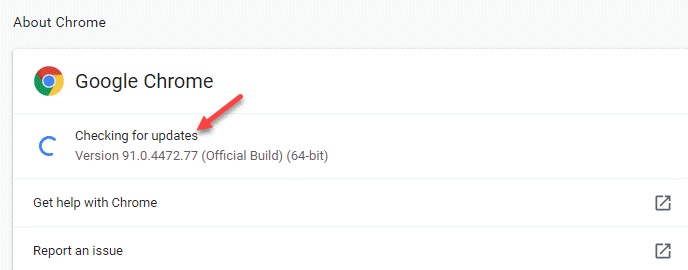
Paso 3: Una vez hecho esto, haga clic en Relanzar para reiniciar Google Chrome con la actualización aplicada.
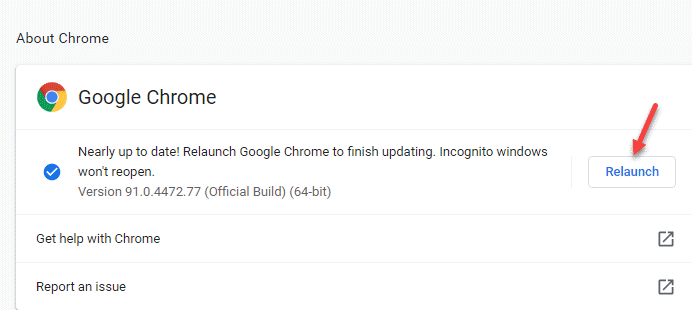
Ahora puede reproducir el video que arrojaba el error 224003.
Método 5: apague el firewall de su sistema
El sistema Firewall/Windows Defender incorporado en su PC con Windows 10 asegura que bloquea cualquier software o aplicación sospechosa que pueda ser dañina para su sistema.Durante este proceso, también puede bloquear ciertos componentes de video que puede considerar como una amenaza para su dispositivo y, por lo tanto, puede experimentar el error 224003.Veamos cómo desactivar el Firewall/Windows Defender y ver si funciona:
Paso 1: haga clic derecho en Inicio y seleccione Ejecutar para abrir la ventana de comando Ejecutar.

Paso 2: en la ventana de comando Ejecutar, escriba firewall.cpl y presione Enter.
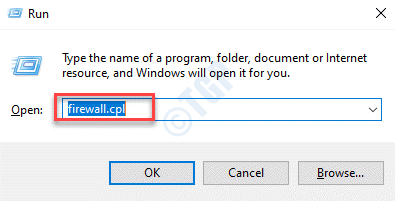
Paso 3: Ahora abrirá la ventana del Firewall de Windows Defender en el Panel de control.
Aquí, vaya al lado izquierdo del panel y haga clic en Activar o desactivar Firewall de Windows Defender.
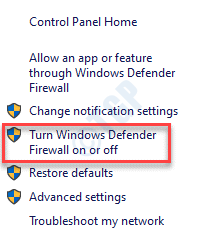
Paso 4: A continuación, en el lado derecho, en la sección Personalizar configuración para cada tipo de red, seleccione Desactivar las opciones de Firewall de Windows Defender para la configuración de red pública y privada.
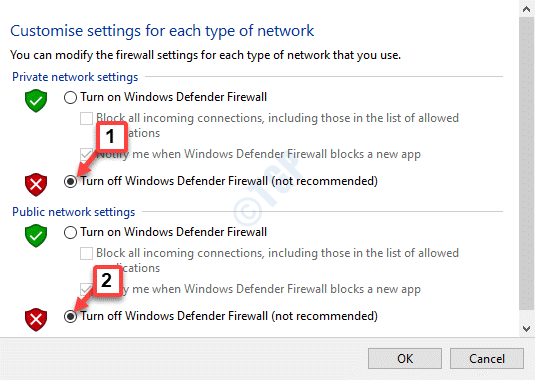
Ahora, salga de la ventana del Panel de control e intente reproducir el archivo de video.Ya no debería encontrar el error "Este archivo de video no se puede reproducir. Código de error 224003".
Consejos adicionales para evitar el código de error 224003
Si ninguno de los métodos anteriores funciona, puede intentar usar un software gratuito para reparar videos o probar con otro navegador para verificar si aparece el error en el otro navegador al intentar reproducir el mismo video.
Al mismo tiempo, asegúrese de no ajustar la configuración del navegador con demasiada frecuencia, ya que esto puede afectar el proceso de carga del video, verifique si es un sitio web seguro y solo luego acceda a él, evite conectarse a una red pública o instalar un tercero no confiable. extensión, reinicie el navegador para verificar si ayuda a solucionar el problema, o intente reproducir el video sin conexión

